Liberar espacio en Gmail: trucos, Android, iPhone, Drive...

Gmail es uno de los clientes de correo más usados del mundo gracias a sus interesantes características, pero su capacidad de almacenamiento no es infinita: solo ofrece 15 GB de espacio gratuito que además se comparten con otros servicios de Google. Con estos trucos, libera espacio rápidamente en Gmail desde tu PC, Android o iPhone.
¿Cuánto almacenamiento te proporciona Gmail y qué ocurre si lo llenas?
Actualmente, Gmail, el servicio de correo electrónico de Google, te ofrece 15 GB de espacio gratuito. Cuando hablamos de emails, esto puede parecer mucho, pero no lo es tanto si piensas que esos gigas se comparten con tu cuenta de Google Fotos y Drive, dos servicios en los que suelen almacenarse archivos de gran tamaño.
Si tu espacio de Gmail se llena, te aparecerá un mensaje: "No puedes ni enviar ni recibir correos porque no tienes espacio de almacenamiento. Intenta desocupar algo de espacio o comprar más espacio". Para evitar llegar a esta situación, te presentamos una serie de trucos que te permitirán limpiar tu bandeja y ganar espacio en tu correo.
¿Cómo eliminar los correos más pesados en Gmail?
Una buena medida inicial es deshacerte de los emails demasiado pesados. Este procedimiento es ligeramente distinto en la versión web de Gmail y en la app móvil:
- En Gmail web
- Abre Gmail en tu navegador y haz clic en símbolo de filtros, con forma de líneas horizontales, localizado a la derecha de la barra de búsqueda, donde dice "Buscar correo".
- Una vez se desplieguen las opciones de búsqueda, donde dice "Tamaño", selecciona "Mayor que" y elige una cifra. Nosotros te recomendamos 10 MB, un peso que empieza a ser considerablemente grande.

© Google - Por último, dale a "Buscar" y en los resultados, elige los correos que quieras eliminar.
- En la app de Gmail (Android o iPhone)
- Abre la aplicación de Gmail y en la barra de búsqueda, donde dice "Buscar en el correo", escribe el comando "has:attachment larger:10M" (en lugar de 10, puedes escribir la cifra que te interese).

© Google - Dale al icono de la lupa situado abajo a la derecha de la pantalla.
- En los resultados, elige los correos que desees eliminar.
¿Cómo borrar rápidamente el contenido de las carpetas Spam y Papelera?
Una vez eliminados los elementos de mayor tamaño, el paso siguiente es vaciar carpetas con correos inservibles, en concreto las carpetas de Spam (o correos basura) y la Papelera de reciclaje, si bien esta última se vacía automáticamente cada 30 días.
- En Gmail web
Para borrar el contenido de estas carpetas:
- Entra en Gmail y búscalas en la columna izquierda (si la columna aparece minimizada, simplemente pincha en cualquier icono de esta y se expandirá, mostrándote el nombre de todas las carpetas que tengas).
- Una vez expandida, pulsa en Más para verlas todas.
- Selecciona la carpeta Spam.
- Clica en la casilla situada debajo de "De" para marcar todos los correos a la vez. Por último, pulsa en "Eliminar definitivamente".
- Ahora selecciona la carpeta Papelera y repite el paso anterior.
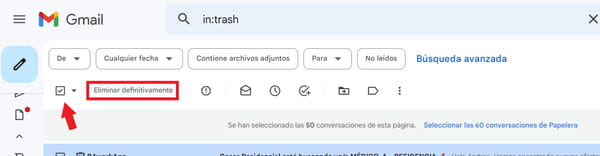
- En Gmail app (Android, iPhone)
Para borrar el contenido de estas carpetas desde el móvil:
- Entra en la app de Gmail y pulsa las tres líneas horizontales situadas a la izquierda del recuadro de búsqueda.
- Busca estas dos carpetas en el menú desplegable.
- Pulsa, según corresponda, en "Vaciar la papelera ahora" o en "Vaciar spam ahora".
¿Cómo borrar correos antiguos?
En la versión web de Gmail, también encontrarás un filtro para ir a los correos más antiguos de tu carpeta, muchos de los cuales hará tiempo que no te sirven para mucho más que ocupar espacio. Para ello:
- Abre Gmail en tu navegador y haz clic en el símbolo con forma de líneas horizontales localizado a la derecha de la barra de búsqueda, donde dice "Buscar correo".
- Una vez se desplieguen las opciones de búsqueda, donde dice "Intervalo de fechas", introduce las fecha más lejana posible desde que tienes tu correo de Gmail.
- Otra posibilidad es ir a la última página de la bandeja de entrada clicando en el número de páginas situado arriba a la derecha y en el menú desplegable, en Última página.
- Por último, revisa y borra los emails que no necesites.
¿Cómo eliminar fotos y contenidos pesados de Google Fotos y Drive?
Aunque esta medida implica salir de Gmail, es probable que necesites tenerla en cuenta pues, como decíamos al principio del artículo, tus 15 GB de almacenamiento gratuito se reparten asimismo con Google Fotos y Drive. Esta es una tarea más tediosa, pero efectivamente, es probable que necesites eliminar contenidos de estos dos servicios, donde suelen acumularse documentos pesados, vídeos y fotografías.
Te recomendamos que lleves a cabo esta tarea en el ordenador, ya que una pantalla más grande te permitirá ver mejor de qué elementos (imágenes, vídeos, informes...) puedes prescindir. Y recuerda que no tienes por qué borrar sin más los archivos, sino que puedes descargártelos en tu equipo.
Para gestionar y borrar contenidos sigue estos pasos:
- Entra en Google Fotos y pincha en Configuración (el icono de la rueda dentada).
- Luego, haz clic en el botón de "Gestionar almacenamiento" y, en "Revisar y eliminar", visualiza los contenidos de los que puedes prescindir para borrarlos, o bien descárgatelos y luego bórralos.
¿Qué otros trucos permiten liberar espacio en Gmail fácilmente?
Una vez hayas aplicado las medidas anteriores, te damos unas últimas ideas:
- Revisa tus suscripciones: a la pestaña Promociones de Gmail llegan multitud de correos de mailing lists a las que estás suscrito. Lo más probable es que la mayoría de esos emails no te sirvan para gran cosas una vez leídos y puedas borrarlos directamente. Además, ya que estás en esa carpeta puedes aprovechar para cancelar aquellas suscripciones que ya no te interesen. Para ello, entra en cualquier email y baja hasta el final del mensaje: encontrarás un botón (Cancelar suscripción, Desabonarte, Unsubscribe…) que te permina salirte de esa lista de correo.
- Archiva tus correos según te lleguen o bórralos: una vez hecha la limpieza, te aconsejamos que te tomes un rato para crear carpetas en las que ir archivando los correos que te lleguen, de forma que si no los archivas, los borres directamente.
- Compra más espacio: si después de todo esto sigues sin tener espacio suficiente, considera comprar más almacenamiento en Google One.

